Игры являются частью операционной системы Windows 7 и включены по умолчанию (кроме Windows 7 Pro Edition). Не существует простого и безопасного способа полностью удалить или полностью удалить эти встроенные игры по умолчанию, но вы, безусловно, можете отключить их и закрыть к ним доступ, если вы обнаружите, что они мало или бесполезны.
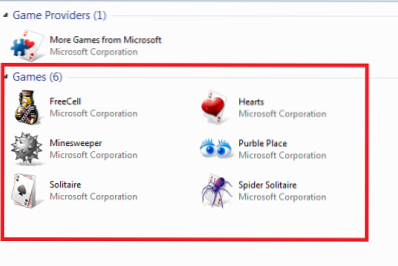
В этой статье мы расскажем, как легко отключить стандартные игры для Windows 7, а затем удалить соответствующую запись из меню «Пуск». Это особенно полезно, если вы обнаружите, что вы сами, члены вашей семьи или ваши сотрудники тратите слишком много времени на эти игры.
Выключите игры для Windows 7
Для этого нажмите Пуск, в поле поиска введите «Функции Windows» и нажмите Enter. На вашем компьютере откроется «Функции Windows». На экране предлагаются параметры для включения или выключения определенных функций Windows.
Найдите в окне запись "Игры". Снимите флажок рядом с этой папкой.
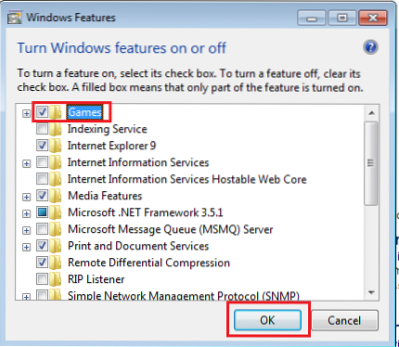
Теперь терпеливо подождите несколько минут, пока Windows внесет необходимые изменения в функции.
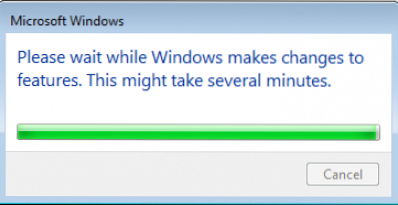
Как только задача будет выполнена, выйдите и попробуйте запустить Игры из меню Пуск. Вы не должны ничего найти, и вы увидите сообщение: Игры не найдены.
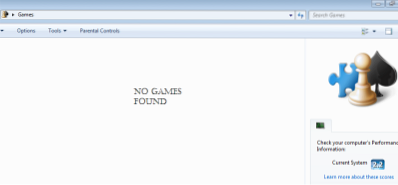
Теперь мы успешно завершили задачу по отключению игр для Windows 8, давайте продолжим и посмотрим, как удалить запись Игры из меню Пуск Windows 7.
Удалить игры из меню "Пуск" Windows 7
Процесс прост и понятен. Просто щелкните правой кнопкой мыши меню «Пуск» и выберите «Свойства».
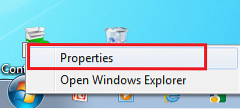
Затем из 3 отображаемых вкладок выберите «Меню Пуск».
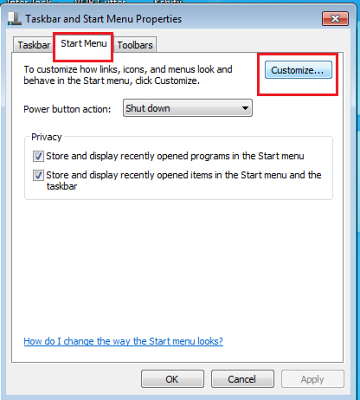
Затем нажмите «Настроить» и прокрутите вниз, пока не найдете в списке «Игры». Просто установите флажок «Не отображать этот элемент» и нажмите «ОК».
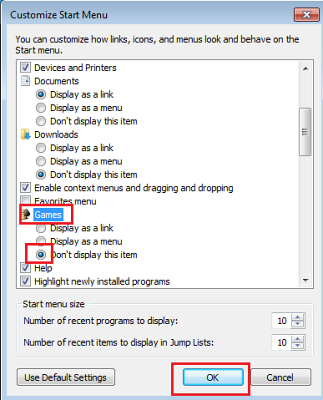
Теперь, когда вы в следующий раз откроете меню «Пуск», в меню «Пуск» не должно быть игр.
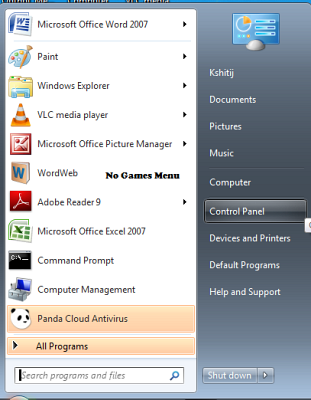
Если вы не хотите, чтобы кто-либо включал игры, убедитесь, что вы единственный пользователь с полномочиями администратора, а все остальные пользователи являются стандартными пользователями. Вы также можете для большей безопасности отредактировать групповую политику, чтобы удалить возможность добавлять или удалять компоненты и игры Windows из меню «Пуск».
ПРИМЕЧАНИЕ. Существует способ полностью удалить игры, удалив определенные записи в следующем разделе реестра, но мы не пробовали его и не рекомендуем, так как это может быть небезопасно:
HKEY_LOCAL_MACHINE \ Программное обеспечение \ Microsoft \ Windows \ CurrentVersion \ GamesUX \ Games
надеюсь, это поможет!
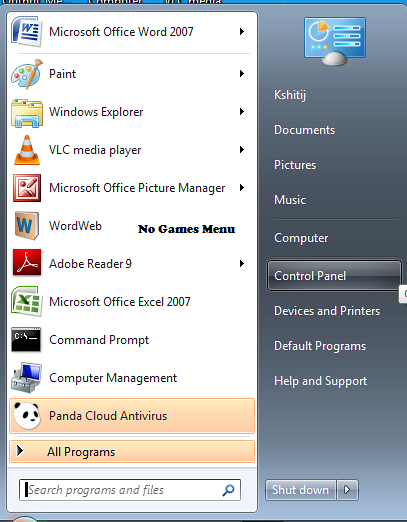
 Phenquestions
Phenquestions


